教你在win7系统中怎么卸载网卡驱动? 教你在win7系统中卸载网卡驱动的方法
时间:2017-07-04 来源:互联网 浏览量:
今天给大家带来教你在win7系统中怎么卸载网卡驱动?,教你在win7系统中卸载网卡驱动的方法,让您轻松解决问题。
今天经验小编给大家分享的经验主题是:教你在win7系统中如何卸载网卡驱动?具体方法如下:
解决方法1:
1在桌面上找到“我的电脑”,如下图:
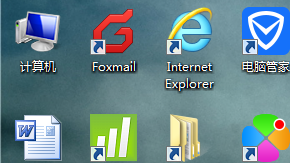 2
2右击“我的电脑”,找到“管理”,如下图:
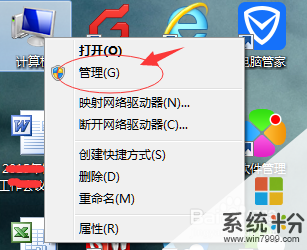 3
3点击“管理”,弹出新的窗口,找到新窗口中的“设备管理器”位置,如下图:
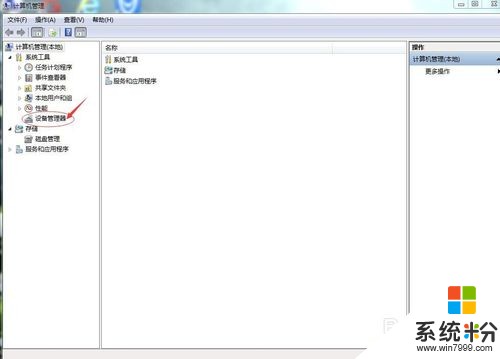 4
4点击“设备管理器”,窗口右侧会出现新的内容,找到“网络适配器”,如下图:
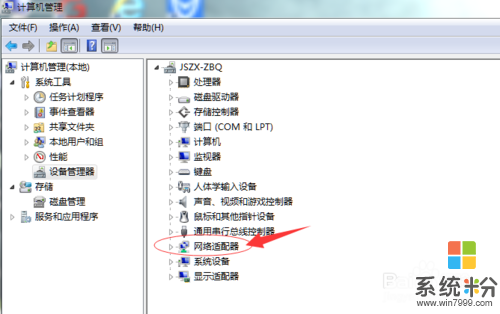 5
5点击“网络适配器”,展开内容,即是显卡驱动器,如下图所示:
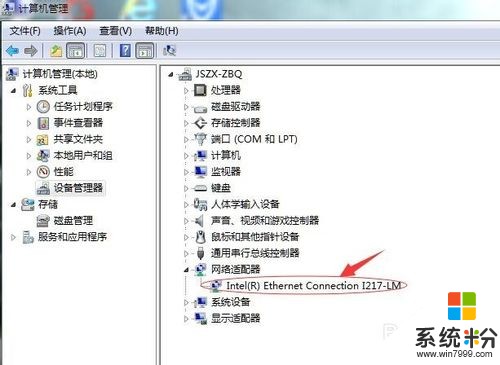 6
6右击“显卡驱动器”,出现新窗口,找到“卸载”,点击“卸载”,完成后续的确定工作,即可完成win7系统的网卡驱动卸载!
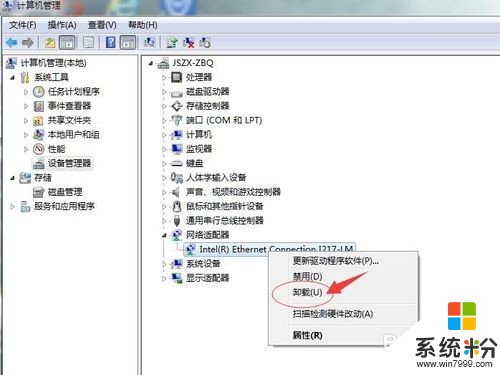
解决方法2:
1右击“我的电脑”,找到“属性”,如下图:
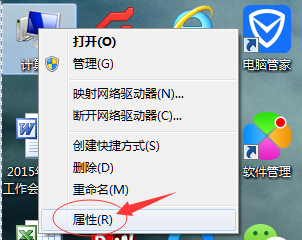 2
2点击“属性”,弹出新的窗口,找到左上方的“设备管理器”,如下图:
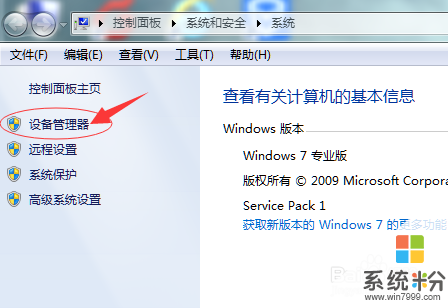 3
3点击“设备管理器”,弹出新的窗口,如下图:
接下来卸载网卡驱动的步骤和方法1相同,就不重复说明了!

以上就是教你在win7系统中怎么卸载网卡驱动?,教你在win7系统中卸载网卡驱动的方法教程,希望本文中能帮您解决问题。
我要分享:
上一篇:win7电脑麦克风声音小怎么调大 win7电脑麦克风声音小的解决方法
下一篇:win7与ubuntu14.04双系统下怎么修改默认启动项 win7与ubuntu14.04双系统下如何修改默认启动项
相关教程
- ·怎样卸载雨林木风Win7系统的网卡驱动程序 卸载雨林木风Win7系统的网卡驱动程序的方法
- ·Win7显卡驱动如何卸载? Win7卸载显卡驱动程序的方法有哪些?
- ·显卡驱动怎样卸载? 卸载Win7显卡驱动的方法有哪些?
- ·显卡驱动要如何卸载? 卸载Win7显卡驱动的方法有哪些?
- ·win7系统下载官网教大家卸载Windows7系统方法 怎么来卸载Windows7系统
- ·如何处理Win7系统网卡驱动常见故障?怎么解决Win7系统网卡驱动常见故障?
- ·win7原版密钥 win7正版永久激活密钥激活步骤
- ·win7屏幕密码 Win7设置开机锁屏密码的方法
- ·win7怎么硬盘分区 win7系统下如何对硬盘进行分区划分
- ·win7 文件共享设置 Win7如何局域网共享文件
Win7系统教程推荐
- 1 win7原版密钥 win7正版永久激活密钥激活步骤
- 2 win7屏幕密码 Win7设置开机锁屏密码的方法
- 3 win7 文件共享设置 Win7如何局域网共享文件
- 4鼠标左键变右键右键无法使用window7怎么办 鼠标左键变右键解决方法
- 5win7电脑前置耳机没声音怎么设置 win7前面板耳机没声音处理方法
- 6win7如何建立共享文件 Win7如何共享文件到其他设备
- 7win7屏幕录制快捷键 Win7自带的屏幕录制功能怎么使用
- 8w7系统搜索不到蓝牙设备 电脑蓝牙搜索不到其他设备
- 9电脑桌面上没有我的电脑图标怎么办 win7桌面图标不见了怎么恢复
- 10win7怎么调出wifi连接 Win7连接WiFi失败怎么办
Win7系统热门教程
- 1 win7旗舰版有哪些硬件配置要求,win7硬件配置要求
- 2 win7系统鼠标指针设置的方法 如何在win7系统下来进行鼠标指针的设置
- 3 win7如何备份系统镜像 win7备份系统镜像的方法
- 4win7设置首字下沉的方法 win7中要设置首字下沉怎么办
- 5如何将雨林木风win7系统还原 雨林木风win7一键装机的方法
- 6win7桌面图标不见怎么修复,win7桌面图标找回方法
- 7win7启动修复
- 8如何用win7系统删除用户账户 win7清理系统垃圾命令怎么清理
- 9win7系统怎样设置定时关机,关闭计算机? win7系统设置定时关机,关闭计算机的方法有哪些?
- 10虚拟机W7系统如何创建与安装
最新Win7教程
- 1 win7原版密钥 win7正版永久激活密钥激活步骤
- 2 win7屏幕密码 Win7设置开机锁屏密码的方法
- 3 win7怎么硬盘分区 win7系统下如何对硬盘进行分区划分
- 4win7 文件共享设置 Win7如何局域网共享文件
- 5鼠标左键变右键右键无法使用window7怎么办 鼠标左键变右键解决方法
- 6windows7加密绿色 Windows7如何取消加密文件的绿色图标显示
- 7windows7操作特点 Windows 7的特点有哪些
- 8win7桌面东西都没有了 桌面文件丢失了怎么办
- 9win7电脑前置耳机没声音怎么设置 win7前面板耳机没声音处理方法
- 10多个程序或窗口之间切换 如何在windows7中利用快捷键切换多个程序窗口
